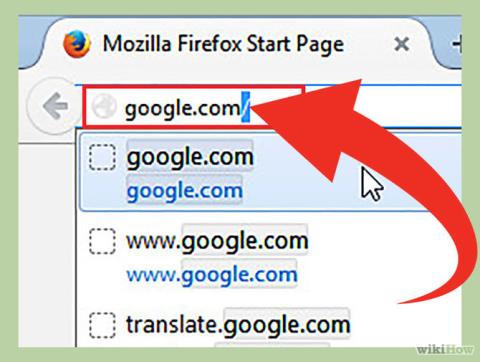Kontrollera din IP-adress med de enkla sätten att visa IP i den här artikeln, vilket hjälper dig att snabbt veta den exakta IP-adressen till din dator.
IP-adresser (eller Internetprotokolladresser) används för att identifiera datorer i ett nätverk och enheter i ett nätverk. När datorer kommunicerar med varandra på Internet eller ett lokalt nätverk skickar de information till varandras IP-adresser . Om du inte vet hur du hittar IP-adressen på din dator. Artikeln nedan Wiki.SpaceDesktop kommer att introducera och guida dig om det snabbaste sättet att hitta och kontrollera din IP-adress på din dator.
Sätt att söka efter IP listas i artikeln:
Använd en sökmotor
Visa IP i routerkonfiguration
Använd Windows Cmd-kommandon
Visa IP i Nätverksanslutningsdetaljer
Hur man kontrollerar IP-adressen på Linux
Se IP på IP-webbplatsen
Metod 1: Hitta den offentliga IP-adressen med hjälp av en sökmotor
Steg 1: Öppna Bing eller Google

Bing och Google är två sökmotorer som låter dig söka efter IP-adresser , externa IP-adresser eller offentliga IP-adresser snabbt och enkelt. Din routeradress eller modemadress visas också här .
Steg 2: Skriv IP-adress i sökverktygsfältet

Skriv IP-adressen i sökverktygsfältet och tryck sedan på Retur för att söka. Denna metod gäller endast på Google, Bing, Ask, DuckDuckGo och vissa andra sökmotorer. Observera att den här metoden inte gäller på Yahoo .
Steg 3: Sök efter din IP-adress

Din offentliga IP- adress kommer att visas i de första sökresultaten. Om du använder Fråga kommer din offentliga IP-adress att visas högst upp i avsnittet Fler svar (andra frågor) .
Din offentliga IP-adress är en serie med fyra heltal separerade med punkter. Till exempel 199.27.79.192.
Om du inte vet hur du ser IP-adressen på din dator, telefon eller surfplatta, se här.
Metod 2: Hitta din offentliga IP-adress i routerinställningarna
Steg 1: Öppna din routerkonfigurationssida

Nästan alla dina routrar nås via webbgränssnittet. När du går in på den här webbplatsen kan du justera din routerkonfiguration här.
Öppna webbgränssnittet genom att ange din routers IP- adress i en webbläsare . Kontrollera sedan din routers IP-adress . Vanligtvis finns det några populära IP- adresser för routern som:
- 192.168.1.1
- 192.168.0.1
- 192.168.2.1
Steg 2: Öppna sidan för routerstatus, internet eller WAN

Öppna sidan Router Status, Internet eller WAN för att hitta routerns tillgängliga externa IP - adress . Du kan söka efter externa IP- adresser på webbplatser som Internet, Router Status eller WAN (Wide Area Network) Status .
Steg 3: Hitta din IP-adress

På sidorna för routerstatus, internet eller WAN som du just öppnat ser du din IP-adress under "Internet Port" eller "Internet IP Address" .
Din IP-adress är en serie med fyra heltal separerade med punkter. Till exempel 199.2.7.79.192.
Metod 3: Hitta privat IP-adress på Windows med kommandotolken
Steg 1: Öppna kommandotolken

Tryck på tangentkombinationen Windows + R och skriv cmd i sökrutan . Tryck sedan på Enter för att öppna kommandotolken.
För Windows 8 , tryck på tangentkombinationen Windows + X och välj Kommandotolken på menyn .
Steg 2: Kör kommandot "ipconfig"
Skriv "ipconfig" och tryck sedan på Enter . På skärmen kommer du att se en lista över nätverksanslutningsinformation. Alla nätverk som är anslutna till din dator kommer att visas här.
Steg 3: Hitta din IP-adress

Du kommer att se din IP-adress i IPv4-adressraden under anslutningstypens namn.
Din IP-adress är en serie med fyra heltal separerade med punkter, till exempel 192.168.1.4 .
Metod 4: Hitta privat IP-adress på Windows med hjälp av nätverksanslutningar
Steg 1: Öppna Nätverksanslutningar

Det snabbaste sättet är att trycka på tangentkombinationen Windows + R och skriva ncpa.cpl . Tryck sedan på Enter för att öppna fönstret Nätverksanslutningar.
Steg 2:

Högerklicka på Aktiv anslutning (aktiv anslutning). Välj sedan Status . Ett statusfönster som visar din nuvarande nätverksanslutningsstatus och konfiguration visas. Om du använder Windows XP , klicka på fliken Support .
Steg 3: Öppna fönstret Information om nätverksanslutning

Klicka för att välja Detaljer . Ett fönster med information om nätverksanslutningen visas. Din interna IP-adress kommer att visas i "IP-adress" eller "IPv4-adress".
Metod 5: Kontrollera privat IP-adress på Linux
Steg 1: Öppna Terminal

Du kan kontrollera den interna IP-adressen på Linux med kommandot Terminal . Gå till Terminal genom att trycka på tangentkombinationen Ctrl+Alt+T .
Steg 2: Ange ett av IP-konfigurationskommandona

För att visa din IP-adress kan du använda 2 olika kommandon.
- sudo ip addr show : För detta kommando måste du ange administratörslösenordet och använd sedan detta kommando.
- /sbin/ifconfig: För detta kommando kommer du att få ett meddelande som säger att du inte har administratörsrättigheter . Skriv sedan sudo /sbin/ifconfig och ange lösenordet.
Steg 3: Hitta din IP-adress

Varje kommando visar detaljerad information om alla anslutningar som är installerade på din dator. Din uppgift är att hitta den anslutning du använder.
Din interna IP- adress är en serie av 4 heltal separerade med punkter. Till exempel 192.168.1.4.
Metod 6: Hitta din IP-adress på webbplatsens IP

Du kan komma åt en av länkarna nedan för att hitta din dators IP-adress .
Lycka till!